


Klikk på kategorien ScanGear på  (Skanne fra en datamaskin) for å vise dialogboksen Innstillinger (ScanGear) (Settings (ScanGear)).
(Skanne fra en datamaskin) for å vise dialogboksen Innstillinger (ScanGear) (Settings (ScanGear)).
I dialogboksen Innstillinger (ScanGear) (Settings (ScanGear)) kan du angi hvordan du lagrer bilder ved skanning av elementer ved hjelp av ScanGear (skannerdriver), og hvordan du skal svare når de er lagret.
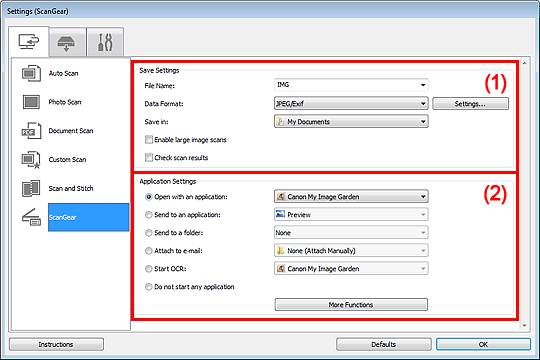
(1) Området Lagre innstillinger
(2) Området Programinnstillinger
 Viktig!
Viktig!Når dialogboksen Innstillinger vises fra My Image Garden, vises ikke innstillingselementene for Programinnstillinger (Application Settings).
Filnavn (File Name)
Angi filnavnet til bildet som skal lagres. Når du lagrer en fil, legges datoen og 4 sifre til i filnavnet i formatet "_20XX0101_0001".
Dataformat (Data Format)
Velg dataformatet de skannede bildene skal lagres i.
Du kan velge JPEG/Exif, TIFF, PNG, PDF eller PDF (flere sider) (PDF (Multiple Pages)).
 Merk
MerkNår PDF eller PDF (flere sider) (PDF (Multiple Pages)) er valgt, kan bilder på opptil 9 600 x 9 600 piksler skannes.
Når det er merket av for Gjør det mulig med skanning av store bilder (Enable large image scans) i Lagre innstillinger (Save Settings), eller når Start OCR er valgt i Programinnstillinger (Application Settings), kan du velge JPEG/Exif, TIFF eller PNG.
Innst... (Settings...)
Klikk for å vise dialogboksen Dataformatinnstillinger (Data Format Settings), der du kan angi kvaliteten til bildene som skal lagres, nøkkelordsøk for PDF-filer og komprimeringstypen og dataformatet som bilder som skannes med Autoskanning, skal lagres i.
Lagre i (Save in)
Viser mappen der de skannede bildene skal lagres. Hvis du vil endre mappen, angir du målmappen i dialogboksen Velg plasseringsmappe (Select Destination Folder), som vises ved å velge Legg til... (Add...) i nedtrekksmenyen.
Standard lagringsmapper er som følger:
Windows 7: Mappen Mine dokumenter (My Documents)
Windows Vista: Mappen Dokumenter (Documents)
Windows XP: Mappen Mine dokumenter (My Documents)
 Viktig!
Viktig!Når dialogboksen Innstillinger vises fra My Image Garden, vises ikke dette alternativet.
Gjør det mulig med skanning av store bilder (Enable large image scans)
Merk av for dette alternativet for å skanne bilder på opptil 21 000 x 30 000 piksler og 1,8 GB.
 Viktig!
Viktig!Når det er merket av for dette alternativet, kan du ikke velge Send til et program (Send to an application), Send til en mappe (Send to a folder), Legg ved i e-post (Attach to e-mail) eller Start OCR.
Når dialogboksen Innstillinger vises fra My Image Garden, vises ikke dette alternativet.
 Merk
MerkNår det ikke er merket av for dette alternativet, kan bilder på opptil 10 208 x 14 032 piksler skannes.
Sjekk skanneresultater (Check scan results)
Viser dialogboksen Lagre innstillinger (Save Settings) etter skanning.
 Dialogboksen Lagre innstillinger
Dialogboksen Lagre innstillinger
 Viktig!
Viktig!Når dialogboksen Innstillinger vises fra My Image Garden, vises ikke dette alternativet.
Åpne med et program (Open with an application)
Velg dette når du vil forbedre eller korrigere de skannede bildene.
Du kan angi programmet i nedtrekksmenyen.
Send til et program (Send to an application)
Velg dette når du vil bruke de skannede bildene som de er, i et program som gir deg mulighet til å bla gjennom og organisere bilder.
Du kan angi programmet i nedtrekksmenyen.
Send til en mappe (Send to a folder)
Velg dette når du også vil lagre de skannede bildene til en annen mappe enn den som er spesifisert i Lagre i (Save in).
Du kan angi mappen i nedtrekksmenyen.
Legg ved i e-post (Attach to e-mail)
Velg dette når du vil sende e-postmeldinger med de skannede bildene vedlagt.
Du kan spesifisere ønsket e-postklient når du vil begynne, i nedtrekksmenyen.
Start OCR
Velg dette alternativet når du vil konvertere tekst i bildet til tekstdata ved hjelp av angitt OCR-programvare.
Du kan angi programmet i nedtrekksmenyen.
Ikke start et program (Do not start any application)
Lagrer i mappen som er angitt i Lagre i (Save in).
 Merk
MerkSpesifiser programmet eller mappen i dialogboksen Velg program (Select Application) eller Velg plasseringsmappe (Select Destination Folder), som vises ved å velge Legg til... (Add...) i nedtrekksmenyen.
Instruksjoner (Instructions)
Åpner denne håndboken.
Standarder (Defaults)
Du kan gjenopprette innstillingene skjermbildet som vises, til standardinnstillingene.
Øverst på siden |